
Możesz odłączyć swój profil na Facebooku, jeśli masz obawy dotyczące bezpieczeństwa lub prywatności. Może się również zdarzyć, że chcesz zaktualizować aplikację do nowszej wersji. Tak czy inaczej, jest to możliwe odłączyć Spotify z Facebooka.
Chociaż zalogowanie się do pliku Spotify konto przez Facebook, to nie jest do końca bezpieczne. Posiadanie tylko jednej bramy dla wszystkich aplikacji nie jest dobrym pomysłem. Po prostu o tym pomyśl. Po zhakowaniu Twojego konta na Facebooku wszystkie inne aplikacje również będą w niebezpieczeństwie. Nie możesz sobie pozwolić na coś takiego, zwłaszcza jeśli masz kartę kredytową dołączoną do któregokolwiek ze swoich kont.
Przewodnik po zawartości Część 1. Dlaczego warto się rozłączyć Spotify z FacebookaCzęść 2. Na co uważać podczas rejestracji Spotify KontoCzęść 3. Dwa sposoby na odłączenie Spotify z FacebookaCzęść 4. Bonus: Zapisz Spotify Piosenki na Twoje nowe kontoCzęść 5. Wniosek
Ze względów bezpieczeństwa możesz chcieć się rozłączyć Spotify z Facebooka. Jeśli jesteś na konto premium on Spotify, najprawdopodobniej masz powiązaną z kontem kartę kredytową w celu automatycznego rozliczania. Musisz chronić swoją kartę kredytową.
Dający Facebook pozwolenie na dostęp do twojego Spotify konto zmniejsza poziomy ochrony. Po prostu o tym pomyśl. Jeśli ktoś może poznać Twoje hasło do Facebooka, z łatwością uzyska do niego dostęp Spotify konto też. Nawet jeśli nie jesteś członkiem premium, nadal nie jest dobrym pomysłem udzielanie Facebookowi pozwolenia na dostęp do twojego Spotify rachunek. Twoje listy odtwarzania są właściwie twoją kompilacją i nie chciałbyś, aby ktokolwiek miał do nich dostęp, prawda?
Jeśli nie zarejestrowałeś się na Spotify konto, to masz szczęście. Niektórzy ludzie są zbyt podekscytowani podpisaniem umowy Spotify że nie myślą o reperkusjach połączenia ich Facebooka z ich Spotify rachunek. Po prostu idą na to, ponieważ nie chcą mieć wielu haseł do zapamiętania. Udzielając pozwolenia Facebookowi, muszą się zalogować tylko raz, aby korzystać z obu aplikacji. Chociaż jest to wygodne, nie jest bezpieczne.
Tak więc, jeśli jeszcze nie zarejestrowałeś się na Spotify, miej to w pamięci. Nie zezwalaj Facebookowi na dostęp do Twojego Spotify rachunek. Kiedy się zarejestrujesz, przeczytaj uważnie. Otrzymasz dwie opcje, z których pierwszą jest rejestracja przez Facebooka. Nie używaj tej opcji. Zarejestruj się poniżej i upewnij się, że nie udzielasz Facebookowi dostępu do swoich Spotify rachunek. Lepiej jest kiedy ktoś jest bezpieczny niż kiedy jest mu przykro.
Jeśli powiązałeś swojego Facebooka ze swoim Spotify konta, to jest w porządku, ponieważ zawsze możesz je odłączyć. Musisz wybrać opcje, w jaki sposób możesz odłączyć je od siebie.
Możesz rozłączyć dwie aplikacje bezpośrednio w pliku Spotify aplikacja. Przeczytaj poniższe kroki, aby zobaczyć, jak możesz to zrobić.
Krok 1. Otwórz plik Spotify konto
Zaloguj się na swoje Spotify rachunek. Możesz odłączyć swoje konto na Facebooku w ramach Spotify konta.
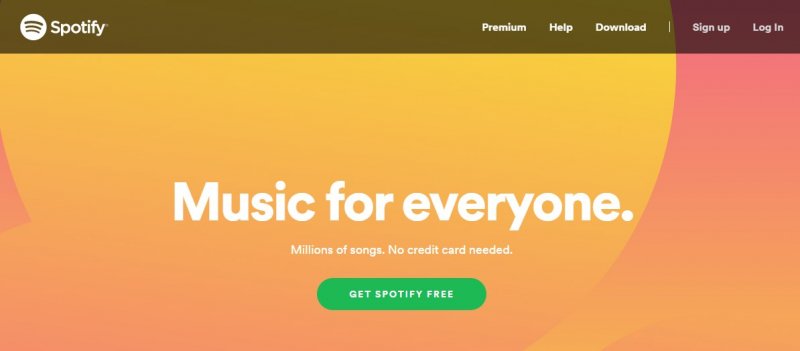
Krok 2. Kliknij Ustawienia
Gdy znajdziesz się na stronie głównej, najedź kursorem na swój profil i kliknij strzałkę w dół. Wybierz Ustawienia z menu rozwijanego.
Krok 3. Poszukaj Social
Kiedy dojdziesz do strony Ustawienia, przewiń w dół i poszukaj Social, Under Social, znajdziesz Facebook.
Krok 4. Odłącz się od Facebooka
Przesuń kursor na niebieski przycisk w obszarze Facebooka. Niebieski przycisk będzie miał treść Odłącz się od Facebooka. Kliknij na to, aby dokładnie to zrobić.
Możesz także poruszać się po aplikacji Facebook, aby odłączyć ją od swojego Spotify rachunek. Poniższe kroki pokażą, jak to zrobić.
Krok 1. Zaloguj się do swojego konta na Facebooku
Wpisz swoje poświadczenia, aby zalogować się do Facebooka. Przenieś kursor do prawego rogu u góry strony. Kiedyś był bieg, ale został zastąpiony strzałką w dół. Kliknij strzałkę.
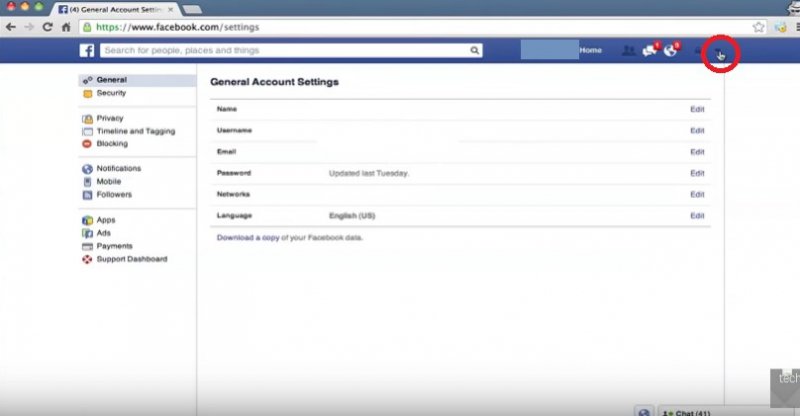
Krok 2. Przejdź do Ustawień
Przewiń listę rozwijaną i poszukaj ustawień. Kliknij Ustawienia. Zostaniesz przeniesiony do innego okna.
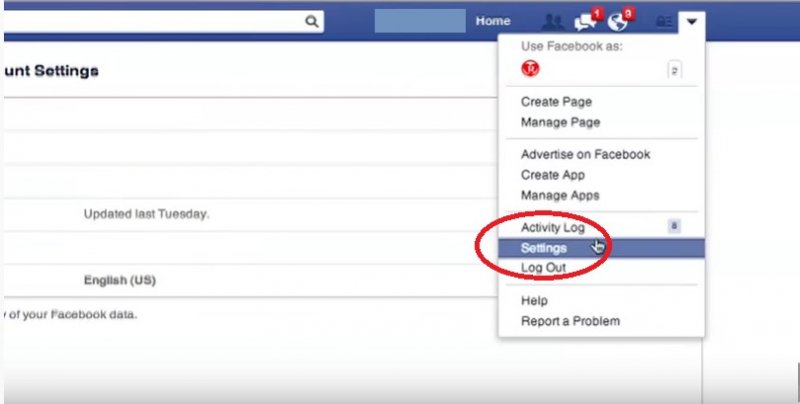
Krok 3. Kliknij Aplikacje
Aby znaleźć aplikacje, które podłączyłeś do swojego konta na Facebooku, kliknij Aplikacje w lewym rogu. Po kliknięciu na nim na ekranie głównym pojawi się lista aplikacji połączonych z Twoim kontem na Facebooku.
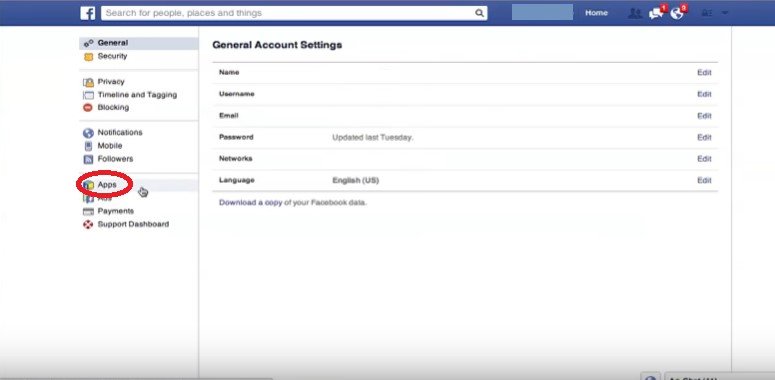
Krok 4. Kliknij Edytuj
Możesz kliknąć przycisk Edytuj, aby wybrać status relacji swojego konta na Facebooku z każdą aplikacją. Odnaleźć Spotify i kliknij przycisk Edytuj. Po kliknięciu na
Edytuj, przewiń w dół, aż zobaczysz Usuń aplikację. Kliknij go, aby się rozłączyć Spotify z Facebooka.
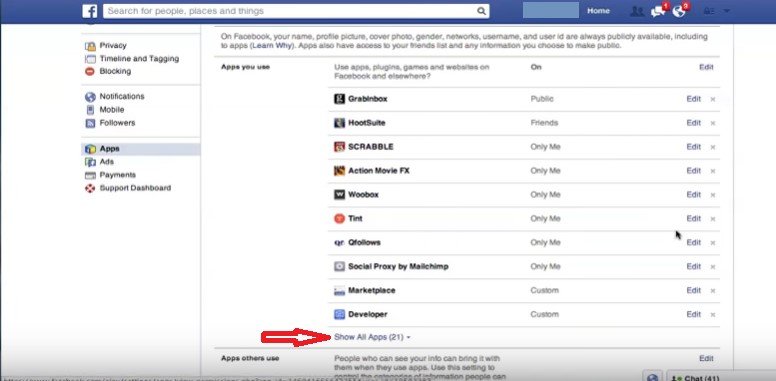
W przypadku konieczności utworzenia nowego Spotify konto tylko po to, aby można było oddzielić je od konta na Facebooku, zalecamy korzystanie z DumpMedia Spotify Music Converter aby zapisać swoje piosenki. Rzecz z Spotify polega na tym, że Twoje utwory i listy odtwarzania są zapisywane tylko na Twoim starym koncie. Nie będziesz mógł przenieść ich na nowe konto. To po prostu źle.

Kurs DumpMedia Spotify Music Converter możesz zapisać wszystkie utwory i playlisty ze starego konta. To także usuwa DRM dzięki czemu możesz łatwo przesyłać i odtwarzać utwory na dowolnym urządzeniu. Potrzebujesz DumpMedia Spotify Music Converter do zapisz wszystkie swoje piosenki i playlisty. Kliknij tutaj aby dowiedzieć się więcej na ten temat.
Darmowe pobieranie Darmowe pobieranie
Nigdy nie można przedkładać wygody nad bezpieczeństwo. Jasne, bardzo wygodnie jest zarejestrować się raz i mieć dostęp do wszystkich innych aplikacji, ale nigdy nie możesz przewidzieć, kiedy Twoje konto zostanie przejęte. Hakerzy nie ostrzegają, kiedy zamierzają uderzyć. Po prostu atakują i przez większość czasu atakują, kiedy najmniej się tego spodziewasz.
Po co więc ułatwiać im dostęp do Twoich kont? Posiadając osobne loginy do wszystkich kont, chronisz swoje dane osobowe przed złodziejami w Internecie. Dlatego właśnie najlepiej jest się rozłączyć Spotify z konta na Facebooku.
Czy Twój Spotify konto nadal połączone z Facebookiem? Jeśli tak, czy zamierzasz je od siebie odłączyć? Podziel się swoimi przemyśleniami z naszymi czytelnikami. Chcieliby usłyszeć od ciebie.
